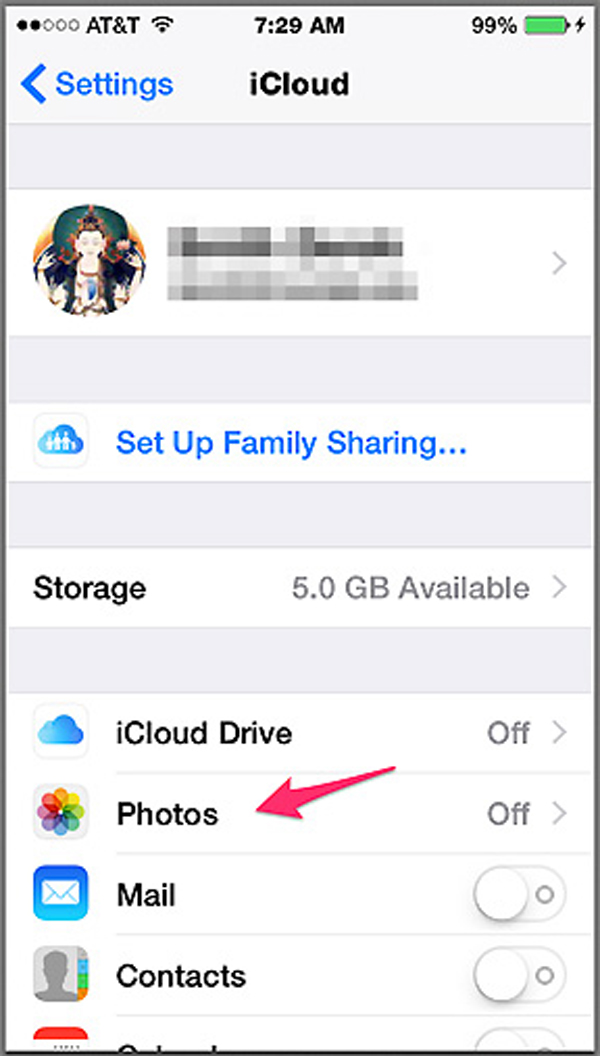Sao lưu dữ liệu là rất cần thiết vì iphone, ipad của bạn có thể bị lỗi bất cứ lúc nào và nhờ sao lưu mà bạn có thể nhanh chóng khôi phục dữ liệu cá nhân của mình (danh bạ, tin nhắn, email, ảnh, v.v.) trên mỗi lần thiết lập lại hình ảnh … ) thiết bị, khi cài lại HĐH hoặc khi cần thay máy khác.
Có hai phương pháp sao lưu phổ biến:
1. Sao lưu trực tiếp lên icloud từ iphone, ipad. Cách này rất dễ dàng nhưng icloud chỉ cho phép bạn sử dụng 5gb dung lượng miễn phí, nếu sử dụng nhiều hơn bạn phải trả phí hàng tháng. Nó phù hợp với những người không rành về máy tính và không lưu trữ nhiều hình ảnh.
2. Sao lưu vào máy tính qua itunes. Phương pháp này phức tạp hơn vì sử dụng nhiều phần mềm máy tính và itunes hơn nhưng dung lượng lưu trữ rất lớn vì phụ thuộc vào dung lượng trống của đĩa cứng máy tính. Thích hợp cho những người có kinh nghiệm về máy tính.
Đối với hầu hết người dùng iphone và ipad, sao lưu vào icloud là phương pháp tốt nhất vì nó dễ vận hành. Cách thực hiện phương pháp này như sau:
– Đầu tiên, bạn vào cài đặt -> kéo xuống và vào icloud, đăng nhập bằng tài khoản của bạn nếu cần.
– Sau đó, bạn có thể bật các hộp kiểm cho các mục cần sao lưu và các tin nhắn và thư sẽ được sao lưu tự động mà không cần người dùng nhập.
Lưu ý: Nếu thiết bị có quá nhiều ảnh được lưu trữ và kích thước tệp sao lưu vượt quá 5gb dung lượng trống icloud thì không thể sao lưu thiết bị (trừ khi bạn mua thêm dung lượng), trong trường hợp đó, bạn phải luôn đặt phần ảnh trong tắt vị trí (Không sao lưu ảnh), sau đó sử dụng dịch vụ ảnh của google để lưu trữ và sao lưu ảnh (xem hai bài hướng dẫn cách sử dụng google ảnh trực tuyến tại Việt Nam goo.gl/ttqgn8 là bài “Google Photos giúp lưu trữ ảnh và video” và goo.gl / sjd6oy là bài viết “Mẹo sao lưu bằng Google Photos”).
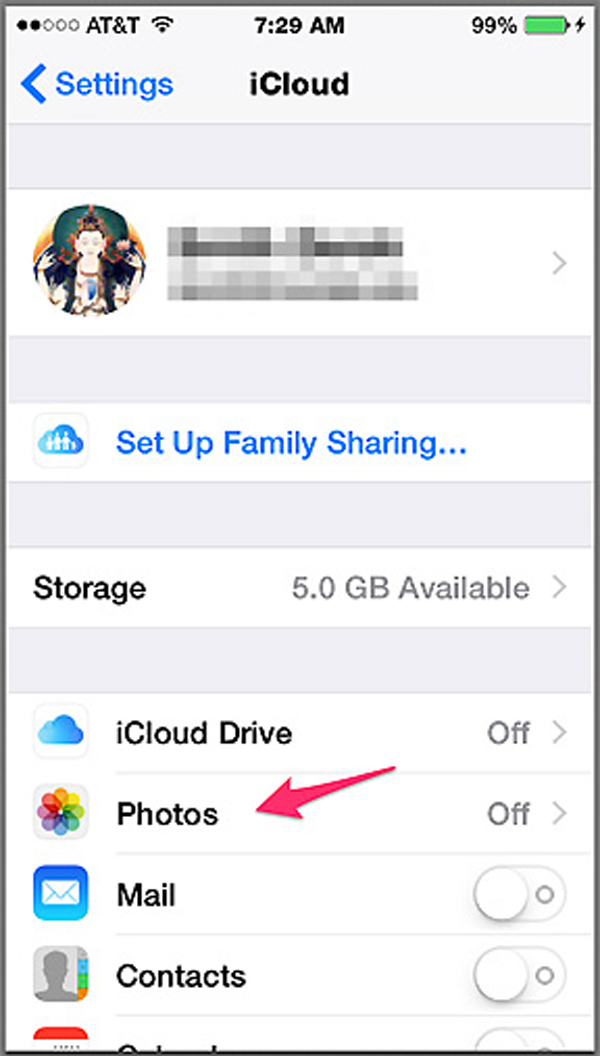
– Tiếp theo, bạn kéo xuống mục Backup -> Mở nút backup icloud và bấm vào nút backup now bên dưới để bắt đầu quá trình sao lưu lên icloud (tất nhiên thiết bị phải được kết nối internet).
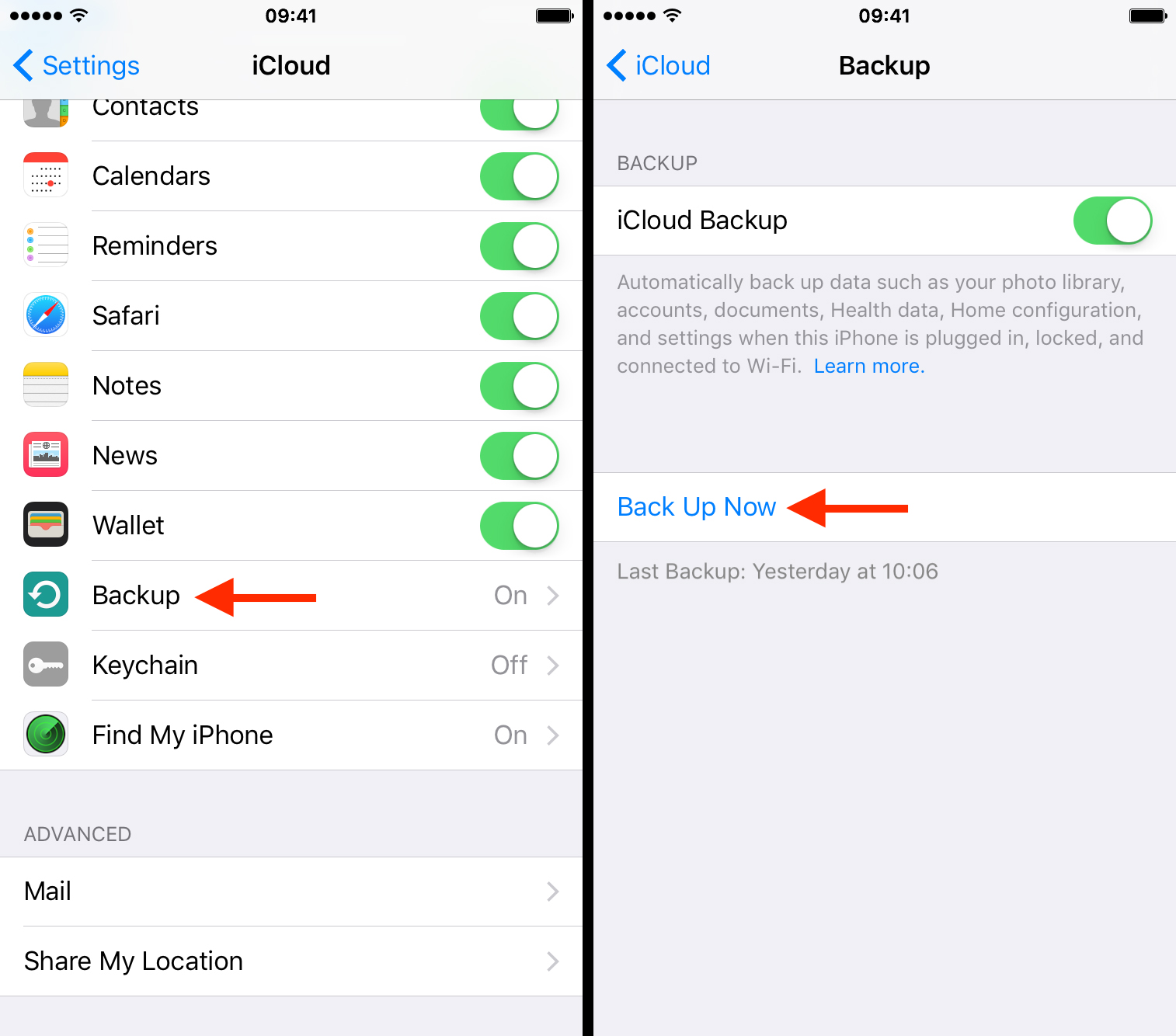
Nếu dữ liệu cần sao lưu vượt quá dung lượng trống trên icloud, thiết bị sẽ nhắc “Không đủ dung lượng lưu trữ: Không thể sao lưu iphone này vì không đủ dung lượng lưu trữ icloud. Bạn có thể quản lý dung lượng lưu trữ của mình trong phần cài đặt” và tạm dừng bản sao lưu. Lúc này bạn cần quay lại màn hình icloud -> chọn lưu trữ -> chọn quản lý lưu trữ rồi chọn xóa dữ liệu không cần thiết đã lưu trong icloud.
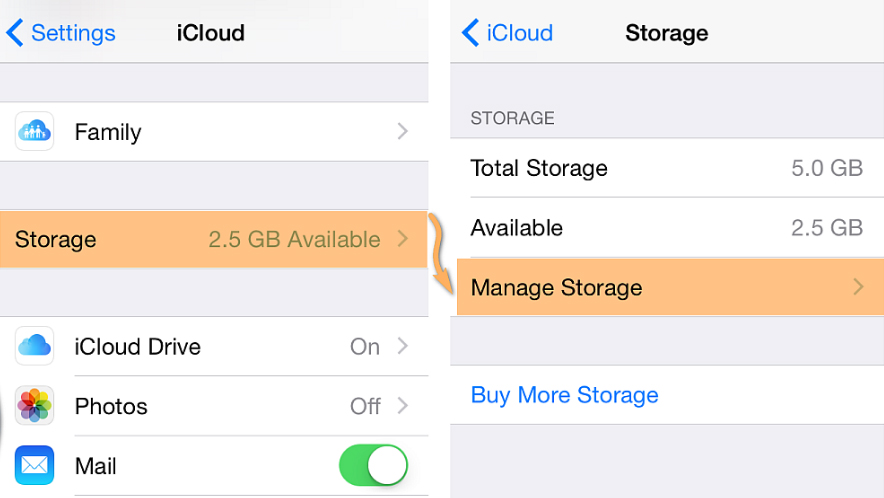 Muốn xóa dữ liệu của ứng dụng nào trong phần Documents & Data, bạn bấm lên dữ liệu đó rồi bấm nút Edit ở góc trên bên phải và chọn Delete All.
Muốn xóa dữ liệu của ứng dụng nào trong phần Documents & Data, bạn bấm lên dữ liệu đó rồi bấm nút Edit ở góc trên bên phải và chọn Delete All.
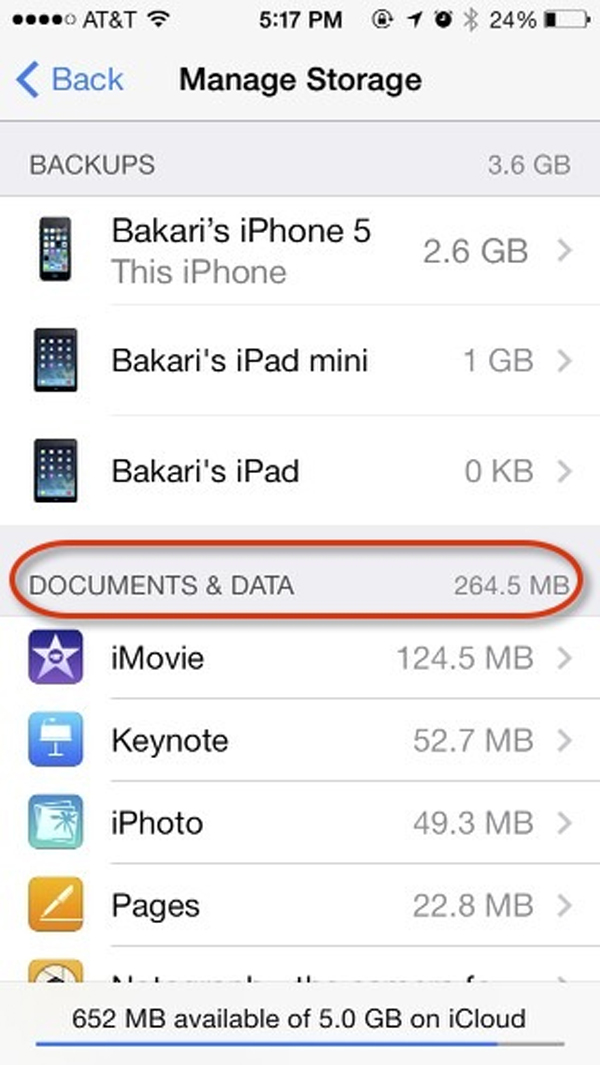
Đặc biệt, bạn cũng có thể xóa một phần dữ liệu trong tệp sao lưu icloud hiện có bằng cách nhấp vào tệp sao lưu cần giảm dung lượng -> Trong giao diện thông tin, loại dữ liệu bạn sẽ xóa (đó là , loại dữ liệu không cần sao lưu trong tương lai) chuyển nút Chọn thành Tắt, sau đó nhấn nút Đóng & amp; Xóa để xác nhận.
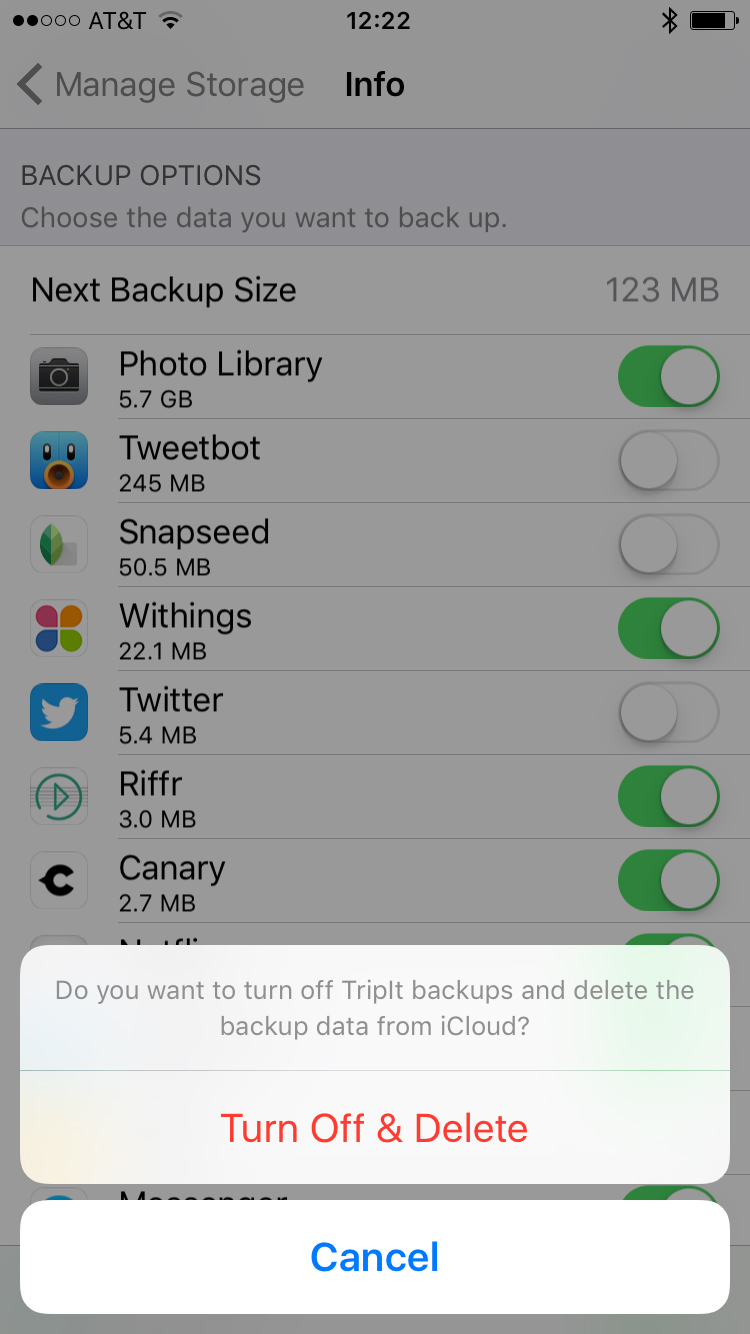
Bạn cũng có thể đi tới Cài đặt-> Chung-> Chọn Bộ nhớ & Sử dụng iCloud, sau đó nhấp vào Quản lý bộ nhớ. Tại đây, bạn có thể kiểm tra ứng dụng nào đang chiếm quá nhiều dung lượng trong thiết bị của mình để có thể xóa chúng trước khi sao lưu. Nếu bạn thường xuyên trao đổi tin nhắn bằng hình ảnh hoặc video, bạn nên kiểm tra kích thước tin nhắn trong ứng dụng của mình. Nếu tin nhắn quá lớn, bạn cần mở tin nhắn có ảnh, lưu trữ ảnh riêng và xóa chúng để giảm dung lượng.
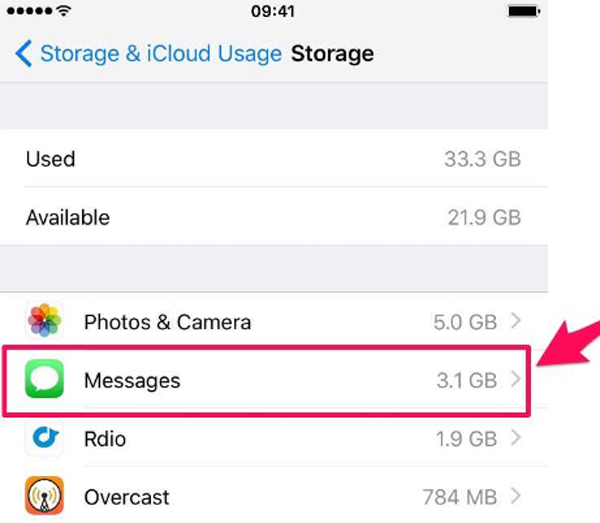
Sau khi sao lưu trên icloud, ios sẽ tự động được cập nhật thường xuyên, nhưng bạn cũng nên tự cập nhật bằng cách sử dụng nút sao lưu ngay bây giờ “OK” theo hướng dẫn ở trên, đặc biệt là trước khi nâng cấp ios.
Mỗi khi bạn cần khôi phục dữ liệu sau khi đặt lại thiết bị, cài đặt lại ios hoặc chuyển dữ liệu sang thiết bị mới mua:
– Khởi động iphone, ipad mới -> kết nối thiết bị với internet -> chọn “Khôi phục từ bản sao lưu icloud” -> đăng nhập icloud -> chọn tập tin sao lưu mới nhất có trong danh sách, lưu ý là tập tin của thiết bị sẽ có Ghi chú tên thiết bị (iphone / ipad này …).
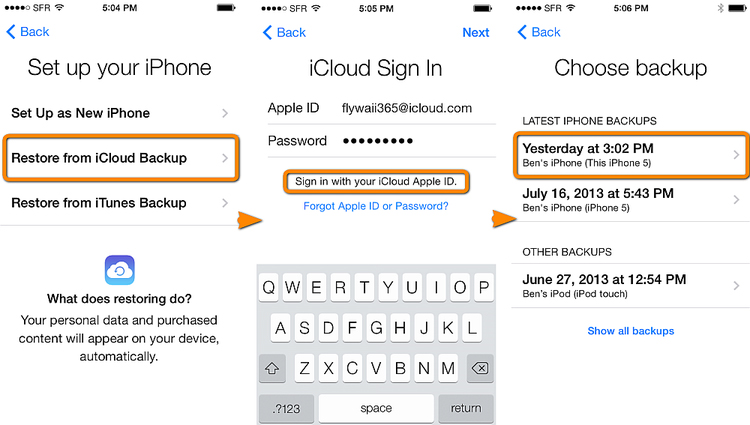
Khi quá trình khôi phục hoàn tất, iPhone mới của bạn sẽ khởi động lại.